В Windows вы можете создавать собственные службы и запускать их, выполнив команду в командной строке. Net Start и Net Stop — это команды, используемые для запуска и остановки службы соответственно на устройстве, работающем в операционной системе Windows. При запуске пользовательской службы на компьютере с Windows некоторые пользователи сталкивались с ошибкой «Служба не сообщила об ошибке». Ошибка в основном возникает при запуске службы MySQL с помощью команды Net Start.
Полное сообщение об ошибке, которое появляется на экране:
Сервис не сообщил об ошибке.
Чтобы получить дополнительную справку, введите NET HELPMSG 3534.
Если вы получаете такую ошибку при запуске пользовательской службы, вы можете попробовать решения, представленные в этой статье.
NET HELPMSG — это команда, которая декодирует сообщение об ошибке Windows в строку. Эта команда полезна для получения сообщения об ошибке из кода ошибки. Если вы введете NET HELPMSG 3534 в командной строке, вы получите то же сообщение об ошибке «Служба не сообщила об ошибке».
Следующие рекомендации могут помочь вам решить эту проблему:
- Остановить службу через диспетчер задач
- Очистить каталог данных
- Скопируйте файл my.ini из каталога ProgramData в каталог Program Files.
- Измените формат кодировки файла my.ini с UTF-8 на ANSI.
Ниже мы подробно описали все эти исправления.
1]Остановите службу через диспетчер задач.
Хотя некоторые пользователи не могут запустить настраиваемую службу, некоторые пользователи получают сообщение об ошибке, несмотря на то, что служба уже запущена. Когда они попытались остановить службу, они получили еще одно сообщение об ошибке. Если это ваш случай, вы можете использовать Диспетчер задач, чтобы закрыть созданную вами пользовательскую службу. Инструкции следующие:
- Откройте диспетчер задач.
- Выберите вкладку «Процессы».
- Найдите сервис, который вы создали.
- Как только вы найдете его, щелкните его правой кнопкой мыши и выберите «Завершить задачу».
2]Очистите каталог данных
Если вы получаете сообщение об ошибке Служба не сообщила об ошибке при запуске службы MySQL, очистите каталог данных. Для этого откройте проводник, затем откройте диск C. Теперь откройте папку MySQL в соответствии с версией MySQL, установленной на вашем компьютере. Там вы найдете папку Data. Откройте папку Data и удалите все файлы внутри нее.
После очистки каталога данных выполните следующую команду:
mysqld —инициализировать
После успешного выполнения вышеуказанной команды вы сможете запустить службу MySQL, введя следующую команду:
net start mysql3]Скопируйте файл my.ini из каталога ProgramData в каталог Program Files
Еще одним эффективным решением этой проблемы является копирование файла my.ini из каталога ProgramData в каталог Program Files. По умолчанию файл my.ini находится в следующем месте на диске C:
C:ProgramDataMySQLMySQL Server 5.7
В приведенном выше пути MySQL Server 5.7 указывает номер версии MySQL, установленной на компьютере. Имя папки отличается для разных версий MySQL Server.
Если вы не нашли файл my.ini по указанному выше пути, вы можете попробовать следующие способы:
Откройте командную строку и введите следующую команду, а затем нажмите Enter.
эхо %PROGRAMDATA%
После успешного выполнения вышеуказанной команды вы увидите путь к файлу my.ini. Если это не сработает, попробуйте следующий метод.
- Откройте окно команды «Выполнить», нажав клавиши Win + R.
- Введите services.msc и нажмите OK. Это запустит приложение «Службы».
- Прокрутите вниз и найдите службу MySQL.
- Как только вы найдете службу MySQL, щелкните ее правой кнопкой мыши и выберите «Свойства».
- В окне «Свойства» выберите вкладку «Общие».
- Щелкните путь, отображаемый в разделе «Путь к исполняемому файлу». Теперь нажмите и удерживайте клавишу со стрелкой вправо, чтобы переместить курсор вправо. Продолжайте перемещать курсор, пока не найдете файл my.ini в пути.
- Теперь скопируйте этот путь и вставьте его в адресную строку проводника, а затем нажмите Enter.
Теперь скопируйте файл my.ini. После этого перейдите по следующему пути и вставьте туда скопированный файл.
C:Program FilesMySQLMySQL Server 5.7
Обратите внимание, что вы должны заменить MySQL Server 5.7 в указанном выше пути номером версии MySQL, установленной в вашей системе.
Теперь откройте командную строку и запустите службу MySQL, выполнив следующую команду:
чистый запуск mysql
На этот раз служба MySQL должна запуститься без каких-либо ошибок.
Follow these solutions to fix the NET HELPMSG 3534
by Henderson Jayden Harper
Passionate about technology, Crypto, software, Windows, and everything computer-related, he spends most of his time developing new skills and learning more about the tech world. He also enjoys… read more
Updated on March 22, 2023
Reviewed by
Alex Serban

After moving away from the corporate work-style, Alex has found rewards in a lifestyle of constant analysis, team coordination and pestering his colleagues. Holding an MCSA Windows Server… read more
- Starting or stopping services on Windows can result in many errors.
- For example, the NET HELPMSG 3534 error code may appear due to MySQL issues on Windows.
- Clearing the MySQL data directory can fix the problem.
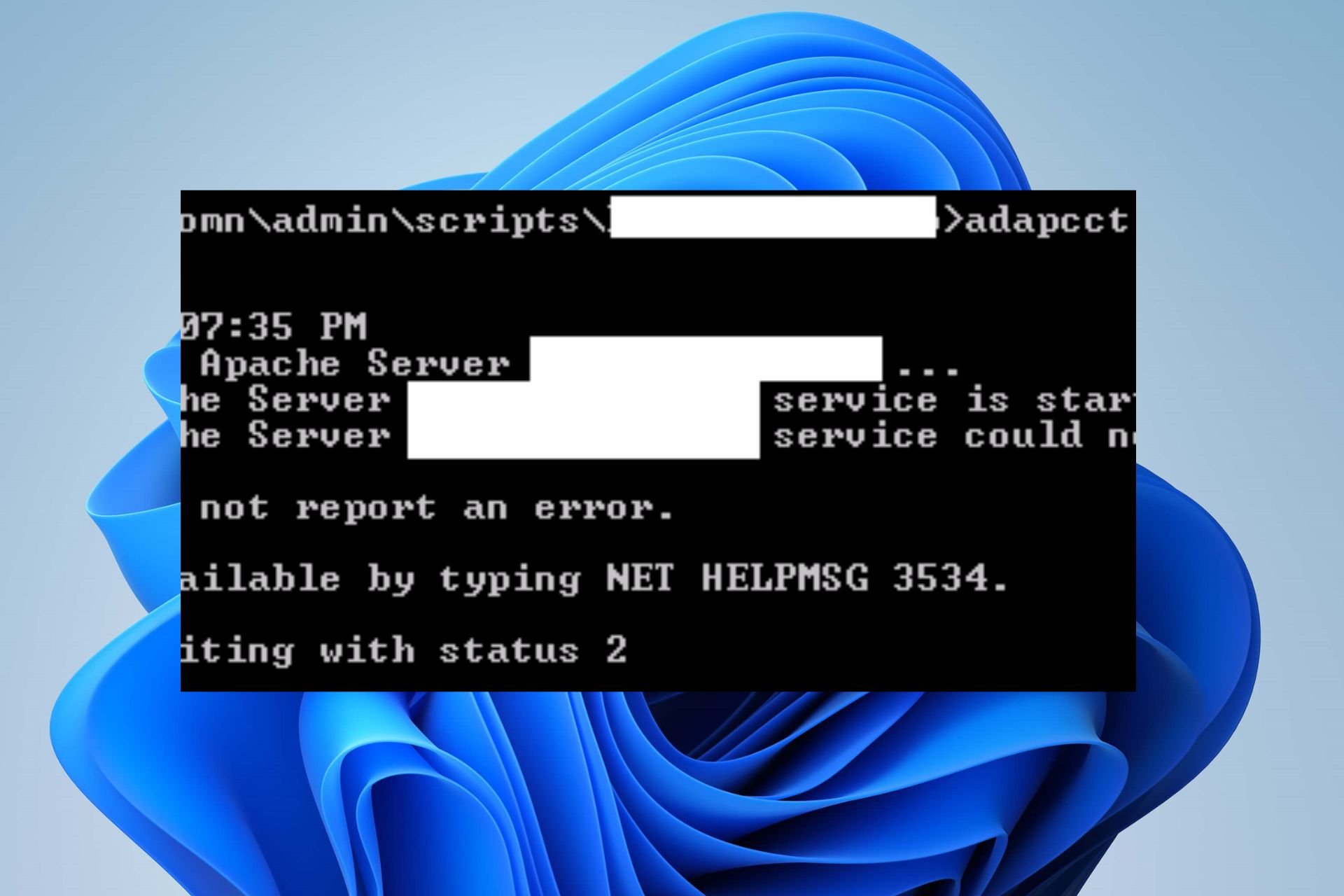
XINSTALL BY CLICKING THE DOWNLOAD FILE
Fortect is a tool that does not simply cleans up your PC, but has a repository with several millions of Windows System files stored in their initial version. When your PC encounters a problem, Fortect will fix it for you, by replacing bad files with fresh versions. To fix your current PC issue, here are the steps you need to take:
- Download Fortect and install it on your PC.
- Start the tool’s scanning process to look for corrupt files that are the source of your problem
- Right-click on Start Repair so the tool could start the fixing algorythm
- Fortect has been downloaded by 0 readers this month.
Windows have several services users can enable and disable by running the net start and net stop commands on the command prompt. However, these can result in errors, prompting codes such as the NET HELPMSG 3534.
Likewise, when tweaking the BITS Service on Windows, you may encounter the NET HELPMSG 2182 error.
What does the NET HELPMSG 3534 mean?
Running commands in the Command Prompt on Windows computers allows you to toggle on and off services on your PC. However, issues may occur during the process, resulting in numerous error codes like the NET HELPMSG 3534.
Furthermore, the NET HELPMSG is a command that decodes Windows error messages by attaching a code. It can come with many codes, such as NET HELPMSG 2191, 2185, 3523, etc.
The NET HELPMSG 3534 error code occurs when starting the MySQL service on Windows.
However, the error asks users to type NET HELPMSG 3534 in the Command Prompt to decode it. Decoding the error message NET HELPMSG 3534 will show you The service did not report an error message. Instead, it can be due to several factors affecting the program or Windows.
How do I fix the NET HELPMSG 3534?
There are a couple of fixes users can try to fix the NET HELPMSG 3534 error on their PCs. However, we recommend you go through the preliminary checks below before proceeding:
- Update Windows to its latest build.
- Turn off background apps running on your PC.
- Disable antivirus software temporarily on your computer.
Some PC issues are hard to tackle, especially when it comes to missing or corrupted system files and repositories of your Windows.
Be sure to use a dedicated tool, such as Fortect, which will scan and replace your broken files with their fresh versions from its repository.
If the error persists after observing the check above, proceed with the solutions below to fix it:
1. End task for the service prompting the error
- Right-click on the Start button and choose Task Manager from the menu or use the Task Manager shortcut by pressing CTRL + Shift + Esc keys simultaneously.
- Click on the Processes tab, right-click the service prompting the error, and select the End task option from the drop-down.
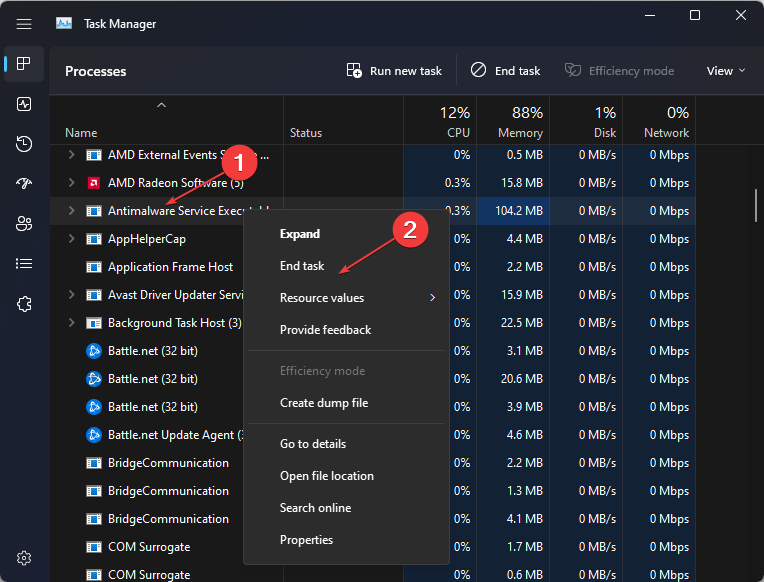
Ending tasks for the service showing the NET HELPMSG 3534 error can fix issues with its process. In addition, it will help it close any background activities on it.
If you have difficulties using the taskbar, check how to fix an unresponsive taskbar on Windows 10/11.
- Microsoft Purview might be too intrusive, IT admins agree
- iCUE is not working after an update? Fix it in 3 steps
- AADSTS51004 error on Teams: how to fix it
- How to disable website recommendation from browsing history
2. Use the Program files directory
- Press Windows + R keys to open the Run dialog box, type in services.msc, and press ENTER to open the Services window.
- Right-click the MySQL service and select Properties from the drop-down.

- Click on the General tab and then click on the path displayed under the path to executable.
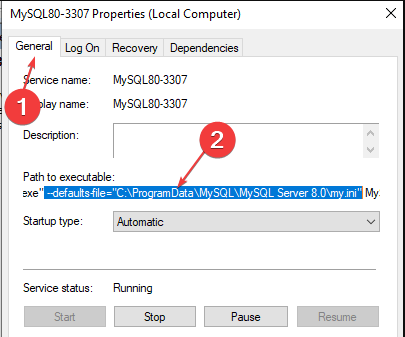
- Press and hold the arrow key pointing right, and stop moving the cursor when you find the my.ini in the path.
- Copy and paste the path into the File Explorer address bar, then press ENTER to show the my.ini file.
- Copy the my.ini file, navigate to the path below and paste it there:
C:Program FilesMySQLMySQL Server 5.7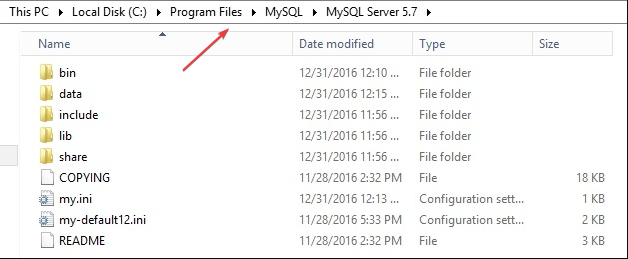
- Press Windows + R keys to prompt the Run dialog box, type cmd in the text box, then press Ctrl + Shift + ENTER to launch an elevated Command Prompt.
- Input the command below and press ENTER to start the MySQL services:
net start mysql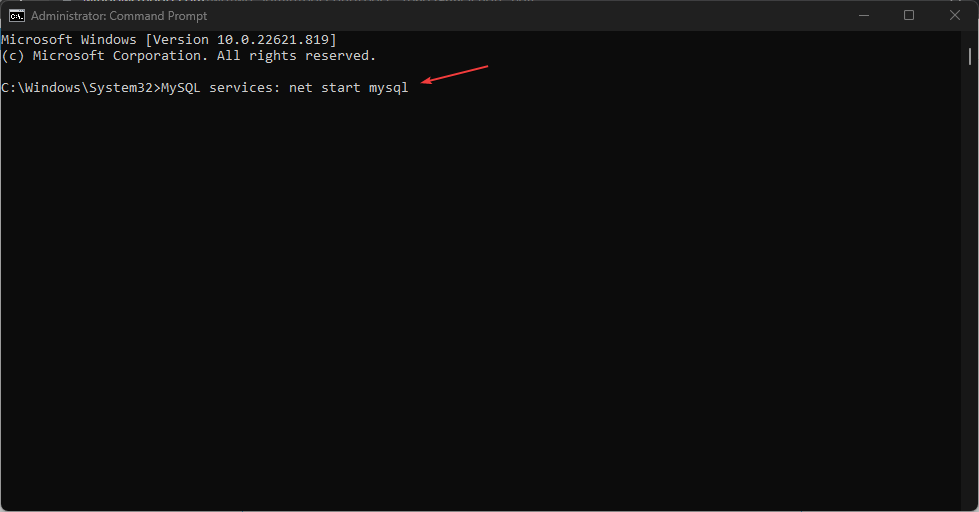
Tip
Change the MySQL Server 5.7 in the above path to the version of MySQL installed on your device.
The MySQL service should start without prompting any error. Copying the my.ini file from the ProgramData directory to the Program Files directory will fix any file issues causing the error.
3. Clear the MySQL data directory
- Click the File Explorer icon on the taskbar, then open your C drive.
- Navigate to the path below:
C:Program FilesMySQLMySQL Server 5.7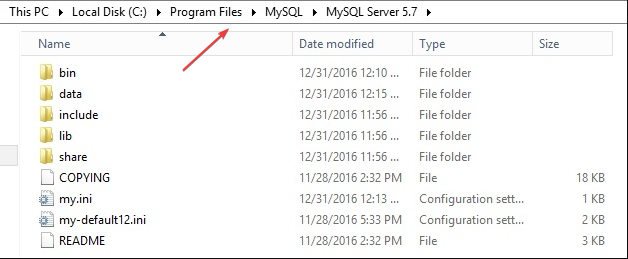
- Open the Data folder, delete all the files, and then close the File Explorer.
- Press Windows + R keys to prompt the Run dialog box, type cmd in the text box, and then press Ctrl + Shift + ENTER to launch an elevated Command Prompt.

- Input the command below and press ENTER:
mysqld --initialize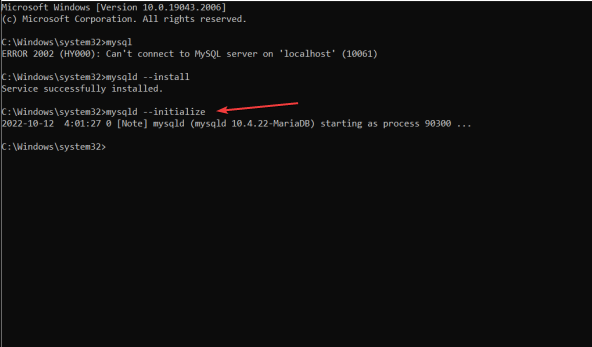
- Input the command below and press ENTER to start the MySQL services.
net start mysql
The MySQL service should start without running into any errors. For example, deleting the data directory will fix corrupt files in the MySQL directory.
Alternatively, you can read how to repair a corrupted database in an SQL server for more guidance.
Conclusively, users may be interested in how to add the Run command to the Start menu on their Windows 10/11 PCs for easy access.
For further questions and suggestions, kindly leave them in the comments below.
Still experiencing issues?
SPONSORED
If the above suggestions have not solved your problem, your computer may experience more severe Windows troubles. We suggest choosing an all-in-one solution like Fortect to fix problems efficiently. After installation, just click the View&Fix button and then press Start Repair.
![]()
In Windows, you can create custom services and start them by executing a command in the Command Prompt. Net Start and Net Stop are the commands used to start and stop a service respectively on a device running on Windows operating system. While starting a custom service on a Windows computer, some users have experienced an error, “The service did not report an error.” The error is mostly occurring when starting MySQL service by using the Net Start command.
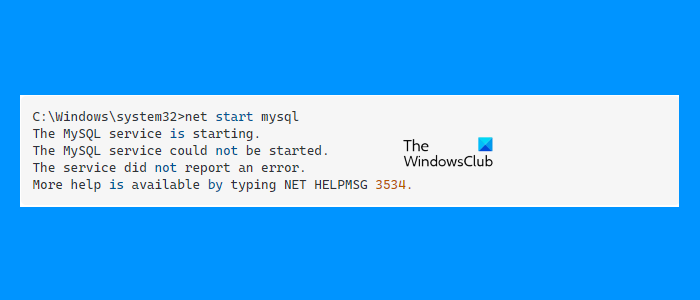
The complete error message that appears on the screen is:
The service did not report an error.
More help is available by typing NET HELPMSG 3534.
If you are getting such an error while starting a custom service, you can try the solutions provided in this article.
NET HELPMSG is a command that decodes a Windows error message into a string. This command is helpful in getting the error message from an error code. If you type NET HELPMSG 3534 in the Command Prompt, it will give you the same error message “The service did not report an error.”
The following suggestions may help you fix this problem:
- Stop the service via the Task Manager
- Clear the Data directory
- Copy the my.ini file from the ProgramData directory to the Program Files directory
- Change the encoding format of the my.ini file from UTF-8 to ANSI
Below, we have described all these fixes in detail.
1] Stop the service via the Task Manager
While some users are unable to start a custom service, some users receive the error despite the service is already running. When they tried to stop the service, they received another error message. If this is the case with you, you can use the Task Manager to close the custom service created by you. The instructions are as follows:
- Open the Task Manager.
- Select the Processes tab.
- Locate the service that you have created.
- Once you find it, right-click on it and select End Task.
2] Clear the Data directory
If you are getting The service did not report an error message while starting the MySQL service, clear the Data directory. For this, open the File Explorer, then open your C drive. Now, open the MySQL folder as per the version of MySQL you have installed on your computer. There, you will find the Data folder. Open the Data folder and delete all the files inside it.
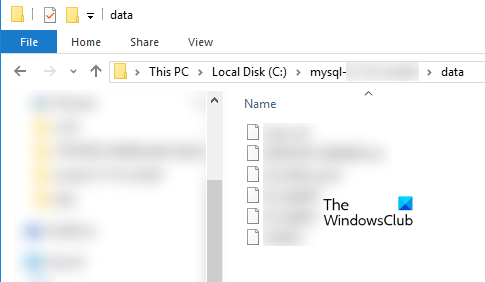
After clearing the Data directory, run the following command:
mysqld --initialize
After the above command is executed successfully, you should be able to start the MySQL service by typing the following command:
net start mysql
3] Copy the my.ini file from the ProgramData directory to the Program Files directory
Another effective solution to get rid of this problem is to copy the my.ini file from the ProgramData directory to the Program Files directory. By default the my.ini file is located at the following location on your C drive:
C:ProgramDataMySQLMySQL Server 5.7
In the above path, MySQL Server 5.7 indicates the version number of MySQL installed on a computer. The name of the folder is different for different versions of MySQL Server.
If you do not find the my.ini file at the above-specified path, you can try the following methods:
Open the Command Prompt and type the following command, and then hit Enter.
echo %PROGRAMDATA%
After the successful execution of the above command, you will see the path of the my.ini file. If this does not work, try the following method.
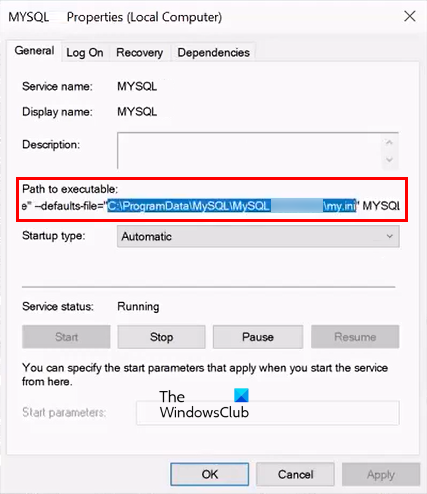
- Open the Run command box by pressing the Win + R keys.
- Type
services.mscand click OK. This will launch the Services app. - Scroll down and locate the MySQL service.
- Once you find the MySQL service, right-click on it and select Properties.
- In the Properties window, select the General tab.
- Click on the path displayed under the Path to executable. Now, press and hold the right arrow key to move the cursor towards the right. Keep moving the cursor till you find the my.ini in the path.
- Now, copy that path and paste it into the address bar of your File Explorer, and then press Enter.
Now, copy the my.ini file. After that, go to the following path and paste the copied file there.
C:Program FilesMySQLMySQL Server 5.7
Do note that, you have to replace the MySQL Server 5.7 in the above path with the version number of MySQL installed on your system.
Now, open the Command Prompt and start the MySQL service by executing the following command:
net start mysql
MySQL service should get started this time without showing any error.
Related: Fix NET HELPMSG 2182 Problem with BITS Service
4] Change the encoding format of the my.ini file from UTF-8 to ANSI
If the issue still persists, change the encoding format of the my.ini file from UTF-8 to ANSI. The steps to do this are as follows:
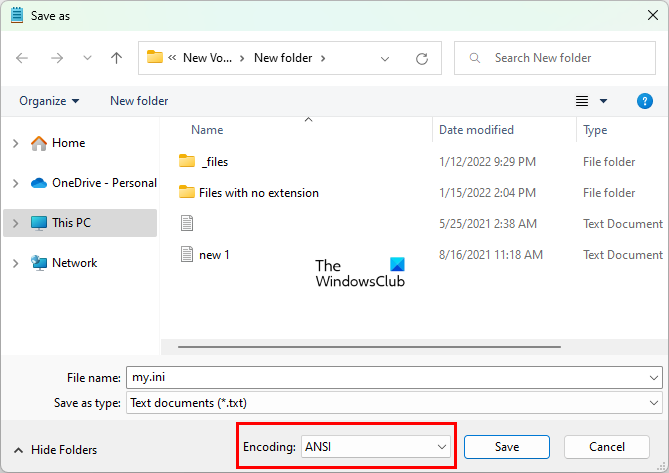
- Locate the my.ini file by following the process described above.
- Right-click on the my.ini file and go to “Open with > Notepad.”
- Go to “File > Save As.”
- Select ANSI in Encoding.
- Save the file by replacing the existing file.
This should fix the issue.
Read: Windows Biometric Service stopped working.
How do I solve The service did not respond to the start or control request in a timely fashion?
When the NET.TCP Port Sharing service fails to start, you may see the following error message:
The NetTcpPortSharing service failed to start due to the following error:
The service did not respond to the start or control request in a timely fashion.
The error occurs due to the any of the following reasons:
- Glitched or disabled Net.TCP Port Sharing Service,
- .NET framework 3.5 is disabled,
- System file corruption, etc.
To fix this error, you can try any of the following methods:
- Disable IPv6,
- Change the Startup type of NET.TCP Port Sharing Service to Automatic,
- Reset Winsock, etc.
How do I delete a Windows Service?
You can use any of the following methods to delete a Windows Service:
- By using the Registry Editor.
- By executing a command in the Command Prompt.
That’s it.
Read next: How to restore missing or deleted Services in Windows.
В таблице ниже приведены коды наиболее распространенных ошибок FlexNet, о которых может сообщать Autodesk Network License Manager. Коды ошибок, как правило, имеют вид «Ошибка [1.5.###]», где ### соответствует коду ошибки, указанному в таблице.
| Код ошибки | Описание |
| 21 | Сбой lc_flexinit из-за отсутствия прав на запуск службы FlexNet Publisher. Проблема устраняется настройкой автоматического запуска службы. |
| 20 | Служба FlexNet Publisher не установлена. |
| 13 | Расчетный путь к нужному файлу слишком длинный для операционной системы Mac OS X. |
| 12 | Недопустимый идентификатор пакета в операционной системе Mac OS X. |
| 11 | Платформа, указанная идентификатором пакета, не загружена. |
| 10 | Ошибка при создании пути из URL-адреса. |
| 9 | Ошибка при создании URL-адреса. |
| 8 | Строка пути задана не в формате UTF-8. |
| 7 | Вызов lc_flexinit запрещен после вызова lc_flexinit_cleanup. |
| 6 | Приложение для активации не обработано с помощью программы подготовки. |
| 5 | Не удалось выделить ресурсы. |
| 4 | Сбой инициализации. |
| 3 | Неподдерживаемая версия операционной системы. |
| 2 | Не удалось загрузить библиотеку активации. |
| 1 | Не удалось найти библиотеку активации. |
| -1 | Не удалось найти файл лицензии. |
| -2 | Недопустимый синтаксис файла лицензии. |
| -3 | Отсутствует система серверов лицензий для данного объекта. |
| -4 | Достигнуто максимальное число лицензированных пользователей. |
| -5 | Нет такого объекта. |
| -6 | В файле лицензии не указан номер порта TCP/IP, и служба лицензирования FlexNet Service не существует (только до версии 6). |
| -7 | Отсутствует соединение сокета со службой диспетчера серверов лицензий. |
| -8 | Недопустимый (несогласованный) ключ или подпись лицензии. Ключ/подпись лицензии и данные объекта не совпадают. Обычно это происходит, если файл лицензии был изменен. |
| -9 | Недопустимый хост. Идентификатор хоста данной системы не совпадает с идентификатором хоста, указанным в файле лицензии. |
| -10 | Срок действия объекта истек. |
| -11 | Недопустимый формат даты в файле лицензии. |
| -12 | Из системы серверов лицензий возвращены недопустимые данные. |
| -13 | Строки SERVER отсутствуют в файле лицензий. |
| -14 | Не удается найти имя хоста SERVER в сетевой базе данных. Поиск имени хоста в строке SERVER в файле лицензий завершился неудачей. Это часто происходит при наличии недопустимых NIS, DNS или файла хостов. Решение: вместо имени хоста используйте IP-адрес (например, 123.456.789.123). |
| -15 | Не удается подключиться к системе серверов лицензий. Сервер (lmadmin или lmgrd) еще не запущен, либо используется неверный порт и хост, либо порт TCP/IP или имя хоста в файле лицензии были изменены. В Windows XP с пакетом обновления 2 существует ограничение на количество попыток TCP/IP-соединения в секунду, которое могло быть превышено. Об изменении ограничения можно узнать в документации производителя. |
| -16 | Не удалось прочитать данные из системы серверов лицензий. |
| -17 | Не удалось записать данные в систему серверов лицензий. |
| -18 | Система серверов лицензий не поддерживает данный объект. |
| -19 | Ошибка при выборе вызова системы. |
| -20 | Система серверов лицензий занята (нет большинства). |
| -21 | Файл лицензии не поддерживает данную версию. |
| -22 | В системе серверов лицензий обнаружен сбой при возврате объекта. |
| -23 | Система серверов лицензий временно занята (подключается новый сервер). |
| -24 | Пользователи добавлены в очередь для данного объекта. |
| -25 | Система серверов лицензий не поддерживает данную версию объекта. |
| -26 | Запрашивается больше лицензий, чем поддерживает данный объект. |
| -29 | Не удалось найти устройство Ethernet. |
| -30 | Не удалось прочитать файл лицензии. |
| -31 | Дата запуска объекта запланирована на будущее. |
| -32 | Нет такого атрибута. |
| -33 | Неправильная синхронизация шифрования с управляющей программой поставщика. |
| -34 | Слишком большая разница между часами клиента и системы серверов лицензий. |
| -35 | В очереди на данный объект. |
| -36 | База данных объекта повреждена в управляющей программе поставщика. |
| -37 | Несоответствие повторного выбора для данного объекта. Не поддерживается управляющей программой поставщика версии 8.0 или более поздней. |
| -38 | Пользователь/хост находятся в списке ИСКЛЮЧЕНИЙ для объекта. |
| -39 | Пользователь/хост не входят в список ВКЛЮЧЕНИЯ для объекта. |
| -40 | Не удается выделить динамическую память. |
| -41 | Объект не выдавался. |
| -42 | Недопустимый параметр. |
| -47 | Проверка настройки часов недоступна в управляющей программе поставщика. |
| -52 | Управляющая программа поставщика не откликнулась в течение времени ожидания. |
| -53 | Запрос о выдаче отклонен фильтром выдачи, определенным поставщиком. |
| -54 | В файле лицензии отсутствует строка FEATURESET. |
| -55 | Недопустимая строка FEATURESET в файле лицензии. |
| -56 | Невозможно вычислить данные FEATURESET из файла лицензии. |
| -57 | Не удалось вызвать сокет. |
| -59 | Ошибка контрольной суммы сообщения. |
| -60 | Ошибка контрольной суммы сообщения от системы серверов лицензий. |
| -61 | Не удается прочитать файл лицензии из системы серверов лицензий. |
| -62 | Сетевое программное обеспечение (TCP/IP) недоступно. |
| -63 | Вы не являетесь администратором лицензий. |
| -64 | Команда lmremove запрошена до истечения минимального интервала. |
| -67 | Нет лицензий, доступных для заимствования. |
| -68 | Поддержка ЗАИМСТВОВАНИЯ лицензий не включена. |
| -69 | FLOAT_OK не может работать автономно в системе серверов лицензий. |
| -71 | Недопустимая переменная среды часового пояса (TZ). |
| -73 | Локальный фильтр выдачи отклонил запрос. |
| -74 | Попытка чтения после конца пути к файлу лицензий. |
| -75 | Ошибка вызова SYS$SETIMR (VMS). Сообщает об ошибке вследствие сбоя операционной системы. |
| -76 | Внутренняя ошибка лицензирования FlexNet. Сообщите об ошибке в компанию Flexera Software. |
| -77 | Неверный номер версии, должно быть число с плавающей точкой и без букв. |
| -82 | Недопустимая строка PACKAGE в файле лицензий. |
| -83 | Версия FlexNet Licensing у клиента более новая, чем у сервера. |
| -84 | Не указаны пользователи лицензии USER_BASED; см. журнал серверов лицензий. |
| -85 | Система серверов лицензий не поддерживает этот запрос. |
| -87 | Выдача превышает максимальное значение, указанное в файле параметров. |
| -88 | Системные часы переведены назад. |
| -89 | Платформа не авторизована лицензией. |
| -90 | Неизвестный формат файла лицензии или орфографическая ошибка в файле лицензии. Файл сформирован для более поздней версии FlexNet Licensing, которая не поддерживается данной программой. |
| -91 | Источники шифрования не являются уникальными. |
| -92 | Объект удален при выполнении команды lmreread, или использован недопустимый идентификатор хоста в строке SERVER. |
| -93 | Данный объект доступен в другом пуле лицензий. Данная ошибка является предупреждением. Сервер поместил одну или несколько строк INCREMENT в один и тот же пул; запрос сделан к строке INCREMENT, которая помещена в пул. |
| -94 | Попытка создать лицензию с несовместимыми атрибутами. |
| -95 | Ошибка сетевого подключения к THIS_HOST. Измените значение this_host в строке SERVER файла лицензии на фактическое имя хоста. |
| -96 | Сервер лицензий отключен или не отвечает. Попросите системного администратора включить сервер или проверьте, связываетесь ли вы с нужным сервером. |
| -97 | Требуемая управляющая программа поставщика отключена. 1. Проверьте файл журнала lmadmin или lmgrd. 2. Попробуйте запустить команду lmreread. |
| -98 | Невозможно преобразовать строку FEATURE в десятичный формат. |
| -99 | Номер лицензии с десятичным форматом введен неправильно. |
| -100 | Невозможно удалить заимствованную лицензию. |
| -101 | Все лицензии зарезервированы для других пользователей. Системный администратор зарезервировал все лицензии для других пользователей. Резервирование настраивается в файле параметров. Чтобы изменения в файле параметров вступили в силу, необходимо перезагрузить сервер. |
| -102 | Ошибка заимствования FLEXid. |
| -103 | Удаленный клиент сервера терминалов запрещен. |
| -104 | Невозможно заимствовать на этот срок. |
| -105 | Объект уже возвращен на сервер лицензий. |
| -106 | Система серверов лицензий не подключена к сети. Управляющая программа поставщика не в состоянии обработать больше пользователей. Подробные сведения см. в журнале отладки. |
| -110 | Не удается прочитать аппаратный ключ: проверьте аппаратный ключ или драйвер. Аппаратный ключ не присоединен, либо не установлен драйвер для данного типа аппаратного ключа. |
| -112 | Отсутствует драйвер аппаратного ключа. Чтобы прочитать идентификатор хоста FLEXid, необходимо установить подходящий драйвер. Драйверы доступны у разработчика ПО. |
| -114 | Требуется ключевое слово SIGN=, отсутствующее в сертификате лицензии. Необходимо получить версию SIGN= данной лицензии у поставщика. |
| -115 | Ошибка в пакете «Открытый ключ». |
| -116 | TRL не поддерживается для данной платформы. |
| -117 | Ошибка ЗАИМСТВОВАНИЯ. |
| -118 | Период ЗАИМСТВОВАНИЯ истек. |
| -119 | На сервере лицензий необходимо запустить команды lmdown и lmreread. |
| -120 | Не удается применить команду lmdown к серверу при заимствовании лицензии. |
| -121 | Для FLOAT_OK требуется ровно один идентификатор хоста FLEXid. |
| -122 | Не удалось удалить локальную информацию о заимствовании. |
| -123 | Преждевременный возврат заимствованных лицензий не поддерживается. Для получения подробной информации свяжитесь с разработчиком. |
| -124 | Ошибка возврата заимствованной лицензии. |
| -125 | Необходимо указать компонент PACKAGE. |
| -126 | Составной идентификатор хоста не инициализирован. |
| -127 | Элемент, необходимый для составного идентификатора хоста, отсутствует или является недопустимым. |
| -128 | Ошибка: заимствованная лицензия не соответствует ни одной лицензии сервера. |
| -135 | Ошибка при включении журнала событий. |
| -136 | Журнал событий отключен. |
| -137 | Ошибка записи в журнал событий. |
| -139 | Время ожидания связи истекло. |
| -140 | Недопустимая команда сообщения. |
| -141 | Ошибка записи в сокет. Сокет закрыт одноранговым узлом. |
| -142 | Ошибка: невозможно создать лицензию для версии, привязанную к одному составному идентификатору хоста. |
| -143 | Подписи для отдельных версий не поддерживаются для несчетных лицензий. |
| -144 | Шаблон лицензий содержит лишние спецификаторы подписей. |
| -145 | Недопустимая подпись V71_LK. |
| -146 | Недопустимая подпись V71_SIGN. |
| -147 | Недопустимая подпись V80_LK. |
| -148 | Недопустимая подпись V80_SIGN. |
| -149 | Недопустимая подпись V81_LK. |
| -150 | Недопустимая подпись V81_SIGN. |
| -151 | Недопустимая подпись V81_SIGN2. |
| -152 | Недопустимая подпись V84_LK. |
| -153 | Недопустимая подпись V84_SIGN. |
| -154 | Недопустимая подпись V84_SIGN2. |
| -155 | Необходим ключ лицензии, но его нет в сертификате лицензии. Приложению требуется наличие ключа лицензии в сертификате лицензии. Необходимо получить версию ключа лицензии для данного сертификата от разработчика. |
| -156 | С помощью ключевого слова AUTH= указана недопустимая подпись. |
| -157 | Доверенное хранилище взломано; требуется восстановление. Инструкции по восстановлению можно получить у разработчика. |
| -158 | Сбой при открытии доверенного хранилища. Подробные сведения можно узнать у разработчика. |
| -159 | Недопустимая запись операции. Подробные сведения можно узнать у разработчика. |
| -160 | Получен недопустимый запрос об активации. Подробные сведения можно узнать у разработчика. |
| -161 | В доверенном хранилище отсутствует операция, соответствующая запросу. Подробные сведения можно узнать у разработчика. |
| -162 | Получен недопустимый ответ об активации. Подробные сведения можно узнать у разработчика. |
| -163 | Не удалось вернуть указанную активацию. Подробные сведения можно узнать у разработчика. |
| -164 | Количество возвратов превысит максимум для данной операции. Подробные сведения можно узнать у разработчика. |
| -165 | Не осталось доступных восстановлений. Для авторизации дополнительных восстановлений обратитесь к разработчику. |
| -166 | Указанная операция запрещена. Подробные сведения можно узнать у разработчика. |
| -167 | Запрошенная активация отклонена, так как настройки в файле параметров не разрешают пользователю или хосту активировать данное право. |
| -168 | Файл параметров содержит настройки прав, в которые не включен этот пользователь или хост. |
| -169 | Ошибка активации. Подробные сведения можно узнать у разработчика. |
| -170 | Недопустимый формат даты в доверенном хранилище. Причиной может быть перевод системных часов на более раннюю дату. Убедитесь, что системные часы настроены на текущую дату и время. |
| -171 | Ошибка шифрования сообщения. Внутренняя ошибка. Отправьте отчет в компанию Flexera Software Inc. |
| -172 | Ошибка расшифровки сообщения. Внутренняя ошибка. Отправьте отчет в компанию Flexera Software Inc. |
| -173 | Недопустимый параметр фильтра. Внутренняя ошибка. Отправьте отчет в компанию Flexera Software Inc. |
| -174 | Конфликт объекта SUPERSEDE. Подробные сведения можно узнать у разработчика. |
| -175 | Недопустимый синтаксис SUPERSEDE_SIGN. Подробные сведения можно узнать у разработчика. |
| -176 | SUPERSEDE_SIGN не содержит имени объекта и подписи лицензии. Подробные сведения можно узнать у разработчика. |
| -177 | ONE_TS_OK не поддерживается данной платформой Windows. |
| -178 | Внутренняя ошибка. Отправьте отчет в компанию Flexera Software Inc. |
| -179 | Разрешена только одна выдача данного объекта удаленному клиенту сервера терминалов. |
| -180 | Внутренняя ошибка. Отправьте отчет в компанию Flexera Software Inc. |
| -181 | Внутренняя ошибка. Отправьте отчет в компанию Flexera Software Inc. |
| -182 | Внутренняя ошибка. Отправьте отчет в компанию Flexera Software Inc. |
| -183 | В составном определении идентификатора хоста не может быть несколько идентификаторов хоста Ethernet. Подробные сведения можно узнать у разработчика. |
| -184 |
Количество символов в пути к файлу лицензии превышает допустимое. Существует ограничение на количество файлов лицензий, которые могут использоваться диспетчером серверов лицензий. Это ограничение касается количества символов в комбинированных путях к файлам лицензий: UNIX — 40 960 символов; Уменьшите число файлов лицензий или перегруппируйте их так, чтобы пути стали короче. |
| -187 | Не удалось получить информацию о часовом поясе. Лицензия с ограничением по часовому поясу не может быть выдана, так как не удалось получить информацию о часовом поясе для компьютера, которому требуется лицензия. Подробные сведения можно узнать у разработчика. |
| -188 | Часовой пояс клиента не имеет лицензионных прав. Лицензия с ограничением по часовому поясу не может быть выдана, так как часовой пояс компьютера, для которого требуется лицензия, не соответствует часовому поясу, указанному в лицензии. |
| -190 | Объект можно выдать только с физического компьютера. В лицензии указано, что она не может использоваться на виртуальной машине. Приложение FlexEnabled установлено на виртуальной машине, поэтому выдача запрещена. Установите приложение FlexEnabled на физический компьютер. |
| -191 | ОБЪЕКТ можно выдать только с виртуальной машины. В лицензии указано, что ее нельзя использовать на физическом компьютере. Так как приложение FlexEnabled установлено на физическом компьютере, выдача невозможна. Установите приложение FlexEnabled на виртуальной машине. |
| -192 | Платформа виртуальных машин не разрешена лицензией. |
| -193 | Ключи поставщика FNP не поддерживают функцию виртуализации. |
| -194 | Запрос выдачи отклонен, так как превышен максимальный предел, указанный в файле параметров, узле или дисплее. |
| -195 | API агента привязки — внутренняя ошибка. |
| -196 | Ошибка соединения с агентом привязки. |
| -197 | Недопустимая версия агента привязки. |
| -201 | При переопределении используется недопустимый IP-адрес.
IP-адрес, указанный для атрибута LM_A_INTERNET_OVERRIDE, который используется для переопределения существующего IP-адреса, является недопустимым. |
Данную и подробную информацию можно также найти в руководстве по администрированию лицензий (LicenseAdministration.pdf), которое устанавливается вместе с Autodesk Network License Manager.

Как правило, в соответствии с онлайн-учебником по установке SolidWorks 2019, 2020 к окончательному программному обеспечению запуска может появитьсяПохоже на лицензиюОшибка; Один из них доступен для использования, а решение доступно для справки. (Этот метод также доступен впервые, но эта ошибка возникает после последующего или перезапуска.
1Предпомещение: Убедитесь, что необходимые файлы копируются в соответствующий каталог, установив руководство.
2Если вы откроете всплывающую программное обеспечение по этой ошибке, проверьте путь к папке «SolidWorks_flexnet_server», которая рекомендуется перейти к корневому каталогу установки SolidWorks, каталог «SolidWorks Corp». Если вы не можете переместить из-за своих причин, не удаляйте папку, в противном случае вы активируете сбой;
3.Проверьте и подтвердите вышеуказанное,ПотомОткройте папку «Solidworks_flexnet_server»,Щелкнул правой кнопкой мыши «Server_install.bat»,Нажмите «Беги как администратор», как показывает на рисунке:

Как показано ниже, убедитесь, что выВ соответствии с объемом красного кругаЗатем нажмите клавиатуру любую клавишу для выхода:

4Щелкните правой кнопкой мыши на этом (My) компьютере, нажмите «Управление», откройте службу, как показано ниже:


5Выпадание Найдите «SolidWorks_flexnet_server» и выполните действие изображения, откройте свойство:

(1) Убедитесь, что путь, указанный стрелкой, совпадает с вашим файлом;
(2) Изменить тип запуска в автоматическое;

Наконец, картинка показана ниже:

6Перезагрузите компьютер, откройте диспетчер задач, щелкните вкладку «Услуги», чтобы убедиться, что служба работает:

конец!
Solidworks узел сервера не работает либо не отвечает
В таблице ниже приведены коды наиболее распространенных ошибок FlexNet, о которых может сообщать Autodesk Network License Manager. Коды ошибок, как правило, имеют вид «Ошибка [1.5.###]», где ### соответствует коду ошибки, указанному в таблице.
Количество символов в пути к файлу лицензии превышает допустимое. Существует ограничение на количество файлов лицензий, которые могут использоваться диспетчером серверов лицензий. Это ограничение касается количества символов в комбинированных путях к файлам лицензий:
UNIX — 40 960 символов;
Windows — 20 400 символов.
Уменьшите число файлов лицензий или перегруппируйте их так, чтобы пути стали короче.
Источник
Adblock
detector
| Код ошибки | Описание |
| 21 | Сбой lc_flexinit из-за отсутствия прав на запуск службы FlexNet Publisher. Проблема устраняется настройкой автоматического запуска службы. |
| 20 | Служба FlexNet Publisher не установлена. |
| 13 | Расчетный путь к нужному файлу слишком длинный для операционной системы Mac OS X. |
| 12 | Недопустимый идентификатор пакета в операционной системе Mac OS X. |
| 11 | Платформа, указанная идентификатором пакета, не загружена. |
| 10 | Ошибка при создании пути из URL-адреса. |
| 9 | Ошибка при создании URL-адреса. |
| 8 | Строка пути задана не в формате UTF-8. |
| 7 | Вызов lc_flexinit запрещен после вызова lc_flexinit_cleanup. |
| 6 | Приложение для активации не обработано с помощью программы подготовки. |
| 5 | Не удалось выделить ресурсы. |
| 4 | Сбой инициализации. |
| 3 | Неподдерживаемая версия операционной системы. |
| 2 | Не удалось загрузить библиотеку активации. |
| 1 | Не удалось найти библиотеку активации. |
| -1 | Не удалось найти файл лицензии. |
| -2 | Недопустимый синтаксис файла лицензии. |
| -3 | Отсутствует система серверов лицензий для данного объекта. |
| -4 | Достигнуто максимальное число лицензированных пользователей. |
| -5 | Нет такого объекта. |
| -6 | В файле лицензии не указан номер порта TCP/IP, и служба лицензирования FlexNet Service не существует (только до версии 6). |
| -7 | Отсутствует соединение сокета со службой диспетчера серверов лицензий. |
| -8 | Недопустимый (несогласованный) ключ или подпись лицензии. Ключ/подпись лицензии и данные объекта не совпадают. Обычно это происходит, если файл лицензии был изменен. |
| -9 | Недопустимый хост. Идентификатор хоста данной системы не совпадает с идентификатором хоста, указанным в файле лицензии. |
| -10 | Срок действия объекта истек. |
| -11 | Недопустимый формат даты в файле лицензии. |
| -12 | Из системы серверов лицензий возвращены недопустимые данные. |
| -13 | Строки SERVER отсутствуют в файле лицензий. |
| -14 | Не удается найти имя хоста SERVER в сетевой базе данных. Поиск имени хоста в строке SERVER в файле лицензий завершился неудачей. Это часто происходит при наличии недопустимых NIS, DNS или файла хостов. Решение: вместо имени хоста используйте IP-адрес (например, 123.456.789.123). |
| -15 | Не удается подключиться к системе серверов лицензий. Сервер (lmadmin или lmgrd) еще не запущен, либо используется неверный порт и хост, либо порт TCP/IP или имя хоста в файле лицензии были изменены. В Windows XP с пакетом обновления 2 существует ограничение на количество попыток TCP/IP-соединения в секунду, которое могло быть превышено. Об изменении ограничения можно узнать в документации производителя. |
| -16 | Не удалось прочитать данные из системы серверов лицензий. |
| -17 | Не удалось записать данные в систему серверов лицензий. |
| -18 | Система серверов лицензий не поддерживает данный объект. |
| -19 | Ошибка при выборе вызова системы. |
| -20 | Система серверов лицензий занята (нет большинства). |
| -21 | Файл лицензии не поддерживает данную версию. |
| -22 | В системе серверов лицензий обнаружен сбой при возврате объекта. |
| -23 | Система серверов лицензий временно занята (подключается новый сервер). |
| -24 | Пользователи добавлены в очередь для данного объекта. |
| -25 | Система серверов лицензий не поддерживает данную версию объекта. |
| -26 | Запрашивается больше лицензий, чем поддерживает данный объект. |
| -29 | Не удалось найти устройство Ethernet. |
| -30 | Не удалось прочитать файл лицензии. |
| -31 | Дата запуска объекта запланирована на будущее. |
| -32 | Нет такого атрибута. |
| -33 | Неправильная синхронизация шифрования с управляющей программой поставщика. |
| -34 | Слишком большая разница между часами клиента и системы серверов лицензий. |
| -35 | В очереди на данный объект. |
| -36 | База данных объекта повреждена в управляющей программе поставщика. |
| -37 | Несоответствие повторного выбора для данного объекта. Не поддерживается управляющей программой поставщика версии 8.0 или более поздней. |
| -38 | Пользователь/хост находятся в списке ИСКЛЮЧЕНИЙ для объекта. |
| -39 | Пользователь/хост не входят в список ВКЛЮЧЕНИЯ для объекта. |
| -40 | Не удается выделить динамическую память. |
| -41 | Объект не выдавался. |
| -42 | Недопустимый параметр. |
| -47 | Проверка настройки часов недоступна в управляющей программе поставщика. |
| -52 | Управляющая программа поставщика не откликнулась в течение времени ожидания. |
| -53 | Запрос о выдаче отклонен фильтром выдачи, определенным поставщиком. |
| -54 | В файле лицензии отсутствует строка FEATURESET. |
| -55 | Недопустимая строка FEATURESET в файле лицензии. |
| -56 | Невозможно вычислить данные FEATURESET из файла лицензии. |
| -57 | Не удалось вызвать сокет. |
| -59 | Ошибка контрольной суммы сообщения. |
| -60 | Ошибка контрольной суммы сообщения от системы серверов лицензий. |
| -61 | Не удается прочитать файл лицензии из системы серверов лицензий. |
| -62 | Сетевое программное обеспечение (TCP/IP) недоступно. |
| -63 | Вы не являетесь администратором лицензий. |
| -64 | Команда lmremove запрошена до истечения минимального интервала. |
| -67 | Нет лицензий, доступных для заимствования. |
| -68 | Поддержка ЗАИМСТВОВАНИЯ лицензий не включена. |
| -69 | FLOAT_OK не может работать автономно в системе серверов лицензий. |
| -71 | Недопустимая переменная среды часового пояса (TZ). |
| -73 | Локальный фильтр выдачи отклонил запрос. |
| -74 | Попытка чтения после конца пути к файлу лицензий. |
| -75 | Ошибка вызова SYS$SETIMR (VMS). Сообщает об ошибке вследствие сбоя операционной системы. |
| -76 | Внутренняя ошибка лицензирования FlexNet. Сообщите об ошибке в компанию Flexera Software. |
| -77 | Неверный номер версии, должно быть число с плавающей точкой и без букв. |
| -82 | Недопустимая строка PACKAGE в файле лицензий. |
| -83 | Версия FlexNet Licensing у клиента более новая, чем у сервера. |
| -84 | Не указаны пользователи лицензии USER_BASED; см. журнал серверов лицензий. |
| -85 | Система серверов лицензий не поддерживает этот запрос. |
| -87 | Выдача превышает максимальное значение, указанное в файле параметров. |
| -88 | Системные часы переведены назад. |
| -89 | Платформа не авторизована лицензией. |
| -90 | Неизвестный формат файла лицензии или орфографическая ошибка в файле лицензии. Файл сформирован для более поздней версии FlexNet Licensing, которая не поддерживается данной программой. |
| -91 | Источники шифрования не являются уникальными. |
| -92 | Объект удален при выполнении команды lmreread, или использован недопустимый идентификатор хоста в строке SERVER. |
| -93 | Данный объект доступен в другом пуле лицензий. Данная ошибка является предупреждением. Сервер поместил одну или несколько строк INCREMENT в один и тот же пул; запрос сделан к строке INCREMENT, которая помещена в пул. |
| -94 | Попытка создать лицензию с несовместимыми атрибутами. |
| -95 | Ошибка сетевого подключения к THIS_HOST. Измените значение this_host в строке SERVER файла лицензии на фактическое имя хоста. |
| -96 | Сервер лицензий отключен или не отвечает. Попросите системного администратора включить сервер или проверьте, связываетесь ли вы с нужным сервером. |
| -97 | Требуемая управляющая программа поставщика отключена. 1. Проверьте файл журнала lmadmin или lmgrd. 2. Попробуйте запустить команду lmreread. |
| -98 | Невозможно преобразовать строку FEATURE в десятичный формат. |
| -99 | Номер лицензии с десятичным форматом введен неправильно. |
| -100 | Невозможно удалить заимствованную лицензию. |
| -101 | Все лицензии зарезервированы для других пользователей. Системный администратор зарезервировал все лицензии для других пользователей. Резервирование настраивается в файле параметров. Чтобы изменения в файле параметров вступили в силу, необходимо перезагрузить сервер. |
| -102 | Ошибка заимствования FLEXid. |
| -103 | Удаленный клиент сервера терминалов запрещен. |
| -104 | Невозможно заимствовать на этот срок. |
| -105 | Объект уже возвращен на сервер лицензий. |
| -106 | Система серверов лицензий не подключена к сети. Управляющая программа поставщика не в состоянии обработать больше пользователей. Подробные сведения см. в журнале отладки. |
| -110 | Не удается прочитать аппаратный ключ: проверьте аппаратный ключ или драйвер. Аппаратный ключ не присоединен, либо не установлен драйвер для данного типа аппаратного ключа. |
| -112 | Отсутствует драйвер аппаратного ключа. Чтобы прочитать идентификатор хоста FLEXid, необходимо установить подходящий драйвер. Драйверы доступны у разработчика ПО. |
| -114 | Требуется ключевое слово SIGN=, отсутствующее в сертификате лицензии. Необходимо получить версию SIGN= данной лицензии у поставщика. |
| -115 | Ошибка в пакете «Открытый ключ». |
| -116 | TRL не поддерживается для данной платформы. |
| -117 | Ошибка ЗАИМСТВОВАНИЯ. |
| -118 | Период ЗАИМСТВОВАНИЯ истек. |
| -119 | На сервере лицензий необходимо запустить команды lmdown и lmreread. |
| -120 | Не удается применить команду lmdown к серверу при заимствовании лицензии. |
| -121 | Для FLOAT_OK требуется ровно один идентификатор хоста FLEXid. |
| -122 | Не удалось удалить локальную информацию о заимствовании. |
| -123 | Преждевременный возврат заимствованных лицензий не поддерживается. Для получения подробной информации свяжитесь с разработчиком. |
| -124 | Ошибка возврата заимствованной лицензии. |
| -125 | Необходимо указать компонент PACKAGE. |
| -126 | Составной идентификатор хоста не инициализирован. |
| -127 | Элемент, необходимый для составного идентификатора хоста, отсутствует или является недопустимым. |
| -128 | Ошибка: заимствованная лицензия не соответствует ни одной лицензии сервера. |
| -135 | Ошибка при включении журнала событий. |
| -136 | Журнал событий отключен. |
| -137 | Ошибка записи в журнал событий. |
| -139 | Время ожидания связи истекло. |
| -140 | Недопустимая команда сообщения. |
| -141 | Ошибка записи в сокет. Сокет закрыт одноранговым узлом. |
| -142 | Ошибка: невозможно создать лицензию для версии, привязанную к одному составному идентификатору хоста. |
| -143 | Подписи для отдельных версий не поддерживаются для несчетных лицензий. |
| -144 | Шаблон лицензий содержит лишние спецификаторы подписей. |
| -145 | Недопустимая подпись V71_LK. |
| -146 | Недопустимая подпись V71_SIGN. |
| -147 | Недопустимая подпись V80_LK. |
| -148 | Недопустимая подпись V80_SIGN. |
| -149 | Недопустимая подпись V81_LK. |
| -150 | Недопустимая подпись V81_SIGN. |
| -151 | Недопустимая подпись V81_SIGN2. |
| -152 | Недопустимая подпись V84_LK. |
| -153 | Недопустимая подпись V84_SIGN. |
| -154 | Недопустимая подпись V84_SIGN2. |
| -155 | Необходим ключ лицензии, но его нет в сертификате лицензии. Приложению требуется наличие ключа лицензии в сертификате лицензии. Необходимо получить версию ключа лицензии для данного сертификата от разработчика. |
| -156 | С помощью ключевого слова AUTH= указана недопустимая подпись. |
| -157 | Доверенное хранилище взломано; требуется восстановление. Инструкции по восстановлению можно получить у разработчика. |
| -158 | Сбой при открытии доверенного хранилища. Подробные сведения можно узнать у разработчика. |
| -159 | Недопустимая запись операции. Подробные сведения можно узнать у разработчика. |
| -160 | Получен недопустимый запрос об активации. Подробные сведения можно узнать у разработчика. |
| -161 | В доверенном хранилище отсутствует операция, соответствующая запросу. Подробные сведения можно узнать у разработчика. |
| -162 | Получен недопустимый ответ об активации. Подробные сведения можно узнать у разработчика. |
| -163 | Не удалось вернуть указанную активацию. Подробные сведения можно узнать у разработчика. |
| -164 | Количество возвратов превысит максимум для данной операции. Подробные сведения можно узнать у разработчика. |
| -165 | Не осталось доступных восстановлений. Для авторизации дополнительных восстановлений обратитесь к разработчику. |
| -166 | Указанная операция запрещена. Подробные сведения можно узнать у разработчика. |
| -167 | Запрошенная активация отклонена, так как настройки в файле параметров не разрешают пользователю или хосту активировать данное право. |
| -168 | Файл параметров содержит настройки прав, в которые не включен этот пользователь или хост. |
| -169 | Ошибка активации. Подробные сведения можно узнать у разработчика. |
| -170 | Недопустимый формат даты в доверенном хранилище. Причиной может быть перевод системных часов на более раннюю дату. Убедитесь, что системные часы настроены на текущую дату и время. |
| -171 | Ошибка шифрования сообщения. Внутренняя ошибка. Отправьте отчет в компанию Flexera Software Inc. |
| -172 | Ошибка расшифровки сообщения. Внутренняя ошибка. Отправьте отчет в компанию Flexera Software Inc. |
| -173 | Недопустимый параметр фильтра. Внутренняя ошибка. Отправьте отчет в компанию Flexera Software Inc. |
| -174 | Конфликт объекта SUPERSEDE. Подробные сведения можно узнать у разработчика. |
| -175 | Недопустимый синтаксис SUPERSEDE_SIGN. Подробные сведения можно узнать у разработчика. |
| -176 | SUPERSEDE_SIGN не содержит имени объекта и подписи лицензии. Подробные сведения можно узнать у разработчика. |
| -177 | ONE_TS_OK не поддерживается данной платформой Windows. |
| -178 | Внутренняя ошибка. Отправьте отчет в компанию Flexera Software Inc. |
| -179 | Разрешена только одна выдача данного объекта удаленному клиенту сервера терминалов. |
| -180 | Внутренняя ошибка. Отправьте отчет в компанию Flexera Software Inc. |
| -181 | Внутренняя ошибка. Отправьте отчет в компанию Flexera Software Inc. |
| -182 | Внутренняя ошибка. Отправьте отчет в компанию Flexera Software Inc. |
| -183 | В составном определении идентификатора хоста не может быть несколько идентификаторов хоста Ethernet. Подробные сведения можно узнать у разработчика. |
| -184 |
Содержание
- Как удалить солид воркс?
- Как удалить Solidworks 2020?
- Как удалить Solidworks 2017?
- Как удалить остатки программы из реестра?
- Как полностью удалить Solidworks 2019?
- Как удалить Solidworks Flexnet Server?
- Как удалить Solidworks 2018?
- Как удалить программу из реестра Windows 10?
- Как удалить остатки приложения?
- Скачай себе самый быстрый и надежный браузер Opera для всех устройств
- Как полностью удалить solidworks с компьютера
- Полное удаление SolidWorks
- Как правильно удалить клиент SOLIDWORKS PDM с вашего компьютера
- Пошаговое удаление и удаление SolidWorks Electrical
- Возможные проблемы при удалении SolidWorks Electrical
- Как удалить SolidWorks Electrical Completley?
- Метод 1. Удалите SolidWorks Electrical с помощью программ и компонентов.
- а. Откройте «Программы и компоненты».
- Метод 2. Удалите SolidWorks Electrical с помощью программы удаления.Exe.
- а. Перейдите в папку установки SolidWorks Electrical.
- г. Найдите файл uninstall.exe или unins000.exe.
- г. Дважды щелкните программу удаления и следуйте указаниям мастера, чтобы удалить SolidWorks Electrical.
- Метод 3. Удалите SolidWorks Electrical через восстановление системы.
- а. Закройте все открытые файлы и программы.
- Метод 4. Удаление SolidWorks Electrical с помощью антивируса.
- Метод 5. Переустановите SolidWorks Electrical для удаления.
- Метод 6. Используйте команду удаления, отображаемую в реестре.
- г. Перейдите в следующий раздел реестра и найдите раздел SolidWorks Electrical:
- эл. Следуйте инструкциям мастера, чтобы удалить SolidWorks Electrical.
- Метод 7. Удаление SolidWorks Electrical с помощью программы удаления стороннего производителя.
Как удалить солид воркс?
Как удалить Solidworks 2020?
Выберите Файл > Удалить выбранный компонент(ы) или нажмите клавишу Delete. В поле подтверждения Подтвердить удаление выберите Удалить связанные компоненты SOLIDWORKS для удаления моделей SOLIDWORKS, а также информации библиотеки CircuitWorks.
Как удалить Solidworks 2017?
Чтобы удалить основной выпуск SOLIDWORKS, удалите все элементы пакета обновления для данного основного выпуска.
…
На экране Удалить:
Как удалить остатки программы из реестра?
Выберите в меню Пуск пункт Выполнить, введите в поле Открыть команду regedit и нажмите клавишу ВВОД. Выделив раздел Uninstall, выберите в меню Реестр пункт Экспорт файла реестра.
Как полностью удалить Solidworks 2019?
Как удалить Solidworks Flexnet Server?
В Windows выберите Панель управления > Установка и удаление программ. Выберите SOLIDWORKS SolidNetWork License Manager, нажмите Удалить и подтвердите удаление. В Проводнике Windows удалите папку SOLIDWORKS SolidNetWork License Manager.
Как удалить Solidworks 2018?
Как удалить программу из реестра Windows 10?
Удаление пункта в списке установленных программ в редакторе реестра
Как удалить остатки приложения?
Первое, что необходимо предпринять — удалить неиспользуемые приложения или игры, которые могут занимать в памяти до нескольких гигабайт. Для этого откройте меню «Настройки | Приложения | » нажмите кнопку «Удалить» и подтвердите удаление, тапнув по кнопке «Ок».
Источник
Скачай себе самый быстрый и надежный браузер Opera для всех устройств

Как полностью удалить solidworks с компьютера
Можно удалить установку на отдельном компьютере или в среде клиент/сервер.
В некоторых случаях можно обнаружить несколько компонентов пакета обновления SOLIDWORKS для существующей основной версии. Чтобы удалить основной выпуск SOLIDWORKS, удалите все элементы пакета обновления для данного основного выпуска.
Откроется экран Дополнительные параметры с выбранным параметром «Файлы и папки программ»
Можно удалить установку на отдельном компьютере или в среде клиент/сервер.
Для более ранних версий Windows выберите Пуск > Панель управления > Установка и удаление программ.
В некоторых случаях можно обнаружить несколько компонентов пакета обновления SolidWorks для существующей основной версии. Чтобы удалить основной выпуск SolidWorks, удалите все элементы пакета обновления для данного основного выпуска.
Откроется экран Дополнительные параметры с выбранным параметром «Файлы и папки программ»
Можно удалить установку на отдельном компьютере или в среде клиент/сервер.
В некоторых случаях можно обнаружить несколько компонентов пакета обновления SOLIDWORKS для существующей основной версии. Чтобы удалить основной выпуск SOLIDWORKS, удалите все элементы пакета обновления для данного основного выпуска.
Откроется экран Дополнительные параметры с выбранным параметром «Файлы и папки программ»
Можно удалить установку на отдельном компьютере или в среде клиент/сервер.
В некоторых случаях можно обнаружить несколько компонентов пакета обновления SOLIDWORKS для существующей основной версии. Чтобы удалить основной выпуск SOLIDWORKS, удалите все элементы пакета обновления для данного основного выпуска.
Откроется экран Дополнительные параметры с выбранным параметром «Файлы и папки программ»
Можно удалить установку на отдельном компьютере или в среде клиент/сервер.
В некоторых случаях можно обнаружить несколько компонентов пакета обновления SOLIDWORKS для существующей основной версии. Чтобы удалить основной выпуск SOLIDWORKS, удалите все элементы пакета обновления для данного основного выпуска.
Откроется экран Дополнительные параметры с выбранным параметром «Файлы и папки программ»
Можно удалить установку на отдельном компьютере или в среде клиент/сервер.
В некоторых случаях можно обнаружить несколько компонентов пакета обновления SOLIDWORKS для существующей основной версии. Чтобы удалить основной выпуск SOLIDWORKS, удалите все элементы пакета обновления для данного основного выпуска.
Откроется экран Дополнительные параметры с выбранным параметром «Файлы и папки программ»
Полное удаление SolidWorks
Перед удалением SolidWorks обязательно войдите в систему под ЛОКАЛЬНОЙ учетной записью администратора Windows,
При выборе удаления SolidWorks из панели управления откроется Менеджер установки:

Полное удаление SolidWorks Summary
В разделе «Дополнительные параметры» вы можете выбрать метод удаления. Нажмите «Изменить», чтобы изменить эти параметры.У вас есть выбор: удалить программные файлы и папки, записи реестра, файлы и папки данных, а также загрузить файлы и папки. Приведен список мест, которые будут удалены. Если все выбрано, это удалит гораздо больше, чем стандартную программу, и освободит больше места на жестком диске.

Удалить дополнительные параметры
ПРИМЕЧАНИЕ. Если исходная установка была повреждена из-за неправильных разрешений, неверных ключей реестра, незарегистрированных библиотек DLL и т. Д., Мы рекомендуем следовать нашему Руководству по чистому удалению и переустановке, чтобы убедиться, что все полностью удалено.Это также будет включать удаление необходимых программ Microsoft, которые автоматически переустанавливаются вместе с SolidWorks, так как эти программы сами могут быть повреждены.
ВАЖНО: Перед переустановкой SolidWorks убедитесь, что вы прочитали документацию по передовым методикам. Их можно найти на нашей странице часто задаваемых вопросов, загрузив «Руководство по установке SolidWorks» в формате PDF.
Как правильно удалить клиент SOLIDWORKS PDM с вашего компьютера
Эти шаги позволят вам выполнить чистую деинсталляцию клиента SOLIDWORKS PDM и удалить все оставшиеся установочные файлы, а также удалить записи реестра.
Выполняйте эти шаги только на клиентском компьютере, на котором не установлены серверные компоненты.Если эти действия выполняются на машине, на которой установлены компоненты сервера, хранилище PDM может перестать работать.
Перед выполнением этих шагов убедитесь, что все файлы зарегистрированы в хранилище PDM на рабочей станции:
Удалить вид хранилища файлов
ПРЕДУПРЕЖДЕНИЕ : будьте очень осторожны, делая изменения в реестре, так как это может вызвать серьезную нестабильность в вашей системе.Таким образом, вам потребуется полных административных разрешения на вашем компьютере, чтобы иметь возможность редактировать их. Обратите внимание, что Javelin не несет ответственности за любые изменения, которые вы вносите в свою систему, нижеследующее является всего лишь руководством.
Когда вы выбираете Удалить или Удалить программы в Панели управления, на этом экране отображаются продукты SOLIDWORKS (с номерами версий), которые можно удалить с помощью этой версии Менеджера установки SOLIDWORKS. Вы можете выбрать стандартное, настраиваемое или полное удаление.
При стандартном удалении удаляются программные файлы и папки продукта SOLIDWORKS. По умолчанию все продукты SOLIDWORKS для выбранной версии указаны для стандартного удаления.
При выборочной деинсталляции удаляются один или несколько из следующих элементов: программные файлы и папки, разделы реестра и папки с данными, такие как SOLIDWORKS Toolbox, а также файлы и папки из исходного места загрузки.
При полном удалении удаляются каталоги установки, разделы реестра и папки с данными.
Если вы удалите все продукты, Менеджер установки Solidworks также будет удален.
Если вы сохраните какой-либо продукт, Менеджер установки SOLIDWORKS не будет удален.
Появится экран дополнительных параметров. Выбрана опция Program Files and Folders.
При нажатии кнопки «Удалить элементы» Менеджер установки SOLIDWORKS немедленно начинает удаление продуктов.
Когда вы выбираете Удалить или Удалить программы в Панели управления, на этом экране отображаются продукты SOLIDWORKS (с номерами версий), которые можно удалить с помощью этой версии Менеджера установки SOLIDWORKS. Вы можете выбрать стандартное, настраиваемое или полное удаление.
При стандартном удалении удаляются программные файлы и папки продукта SOLIDWORKS. По умолчанию все продукты SOLIDWORKS для выбранной версии указаны для стандартного удаления.
При выборочной деинсталляции удаляются один или несколько из следующих элементов: программные файлы и папки, разделы реестра и папки с данными, такие как SOLIDWORKS Toolbox, а также файлы и папки из исходного места загрузки.
При полном удалении удаляются каталоги установки, разделы реестра и папки с данными.
Если вы удалите все продукты, Менеджер установки Solidworks также будет удален.
Если вы сохраните какой-либо продукт, Менеджер установки SOLIDWORKS не будет удален.
Появится экран дополнительных параметров. Выбрана опция Program Files and Folders.
При нажатии кнопки «Удалить элементы» Менеджер установки SOLIDWORKS немедленно начинает удаление продуктов.
Пошаговое удаление и удаление SolidWorks Electrical
Вам нужно удалить SolidWorks Electrical для устранения некоторых проблем? Вы ищете эффективное решение, чтобы полностью удалить его и полностью удалить все его файлы с вашего ПК? Не беспокойся! На этой странице представлены подробные инструкции о том, как полностью удалить SolidWorks Electrical.
Возможные проблемы при удалении SolidWorks Electrical
* SolidWorks Electrical не указан в списке «Программы и компоненты».
* У вас недостаточно прав для удаления SolidWorks Electrical.
* Не удалось запустить файл, необходимый для завершения удаления.
* Произошла ошибка. Не все файлы были успешно удалены.
* Другой процесс, использующий файл, останавливает удаление SolidWorks Electrical.
* Файлы и папки SolidWorks Electrical можно найти на жестком диске после удаления.
SolidWorks Electrical невозможно удалить из-за множества других проблем.Неполное удаление SolidWorks Electrical также может вызвать множество проблем. Итак, действительно важно полностью удалить SolidWorks Electrical и удалить все его файлы.
Как удалить SolidWorks Electrical Completley?
Метод 1. Удалите SolidWorks Electrical с помощью программ и компонентов.
Шагов:
а. Откройте «Программы и компоненты».
Windows Vista и Windows 7

Windows 8, Windows 8.1 и Windows 10


Метод 2. Удалите SolidWorks Electrical с помощью программы удаления.Exe.
Большинство компьютерных программ имеют исполняемый файл с именем uninst000.exe или uninstall.exe или что-то в этом роде. Эти файлы можно найти в папке установки SolidWorks Electrical.
Шагов:
а. Перейдите в папку установки SolidWorks Electrical.
г. Найдите файл uninstall.exe или unins000.exe.

г. Дважды щелкните программу удаления и следуйте указаниям мастера, чтобы удалить SolidWorks Electrical.
Метод 3. Удалите SolidWorks Electrical через восстановление системы.
Шагов:
а. Закройте все открытые файлы и программы.






Метод 4. Удаление SolidWorks Electrical с помощью антивируса.
В настоящее время компьютерные вредоносные программы выглядят как обычные компьютерные приложения, но их гораздо труднее удалить с компьютера.Такие вредоносные программы попадают в компьютер с помощью троянов и шпионского ПО. Другие компьютерные вредоносные программы, такие как рекламное ПО или потенциально нежелательные программы, также очень трудно удалить. Обычно они устанавливаются в вашей системе в комплекте с бесплатным программным обеспечением, таким как запись видео, игры или конвертеры PDF. Они могут легко обойти обнаружение антивирусных программ в вашей системе. Если вы не можете удалить SolidWorks Electrical, как и другие программы, стоит проверить, является ли это вредоносной программой.Нажмите и загрузите этот инструмент обнаружения вредоносных программ для бесплатного сканирования.
Метод 5. Переустановите SolidWorks Electrical для удаления.
Если файл, необходимый для удаления SolidWorks Electrical, поврежден или отсутствует, удалить программу невозможно. В таких обстоятельствах переустановка SolidWorks Electrical может помочь. Запустите установщик либо на исходном диске, либо в файле загрузки, чтобы переустановить программу снова. Иногда установщик также может позволить вам восстановить или удалить программу.
Метод 6. Используйте команду удаления, отображаемую в реестре.
Когда программа установлена на компьютере, Windows сохранит ее настройки и информацию в реестре, включая команду удаления для удаления программы. Вы можете попробовать этот метод для удаления SolidWorks Electrical. Пожалуйста, отредактируйте реестр внимательно, потому что любая ошибка может привести к сбою системы.
Шагов:

г. Перейдите в следующий раздел реестра и найдите раздел SolidWorks Electrical:
HKEY_LOCAL_MACHINE SOFTWARE Microsoft Windows CurrentVersion Удалить

эл. Следуйте инструкциям мастера, чтобы удалить SolidWorks Electrical.
Метод 7. Удаление SolidWorks Electrical с помощью программы удаления стороннего производителя.
Удаление SolidWorks Electrical вручную требует компьютерных знаний и терпения.И никто не может обещать, что удаление вручную приведет к полному удалению SolidWorks Electrical и всех его файлов. А неполная деинсталляция приведет к появлению множества бесполезных и недействительных элементов в реестре и плохо скажется на производительности вашего компьютера. Слишком много бесполезных файлов также занимают свободное место на жестком диске и снижают скорость вашего ПК. Поэтому рекомендуется удалить SolidWorks Electrical с помощью доверенной сторонней программы удаления, которая может просканировать вашу систему, идентифицировать все файлы SolidWorks Electrical и полностью удалить их.Загрузите этот мощный сторонний деинсталлятор ниже.
Источник

Ошибка NET HELPMSG 2182 возникает у некоторых пользователей при попытке обновить Windows 10 или установить новые приложения MS Store.
В полном сообщении об ошибке говорится : “Проблема со службой BITS: запрошенная служба уже запущена”. Чтобы получить дополнительную справку, введите NET HELPMSG 2182.
Таким образом, эта проблема обычно связана с BITS (фоновой интеллектуальной службой передачи), которая помогает загружать обновления с серверов Microsoft.
Пользователи не могут получать приложения или обновления Windows, когда возникает ошибка NET HELPMSG 2182. Однако, если вы столкнулись с этой проблемой, используйте наши решения и решите эту проблему.
Как исправить ошибку NET HELPMSG 2182 в Windows 10?
1. Запустите средство устранения неполадок Центра обновления Windows.
- Нажмите сочетание клавиш Windows + S, чтобы открыть настройки.
- Выберите Обновление и безопасность.
- Затем вы можете нажать «Устранение неполадок» на левой панели.
- Выберите Центр обновления Windows и нажмите “Запустить средство устранения неполадок“, чтобы запустить его.
- Затем вы можете просмотреть средство устранения неполадок Центра обновления Windows для возможных исправлений.
Во-первых, мы попытаемся запустить средство устранения неполадок Центра обновления Windows, которое может исправить многочисленные проблемы с обновлением. Это встроенный в Windows инструмент устранения неполадок, который может помочь вам решить множество проблем.
2. Запустите средство устранения неполадок BITS.
- Чтобы открыть средство устранения неполадок BITS, нажмите сочетание клавиш Windows +. R
- Войдите в «Панель управления» в поле « Открыть» и выберите вариант « ОК ».
- Нажмите «Устранение неполадок», чтобы открыть апплет панели управления, показанный непосредственно ниже.
- Нажмите Просмотреть все в левой части окна, чтобы открыть список средств устранения неполадок.
- Затем нажмите «Фоновая интеллектуальная служба передачи», чтобы открыть это средство устранения неполадок.
- Нажмите “Дополнительно“, чтобы выбрать параметр “Применить ремонт автоматически“, а затем нажмите кнопку “Далее”.
Средство устранения неполадок фоновой интеллектуальной службы передачи может устранить проблемы с BITS, что необходимо сделать некоторым пользователям для устранения ошибки NET HELPMSG 2182.
3. Запустите проверку системных файлов
- Введите cmd в строке поиска Windows.
- Выберите параметр « Командная строка (администратор) », чтобы открыть окно приглашения с повышенными привилегиями.
- Перед запуском сканирования SFC введите следующую команду в командной строке и нажмите клавишу “Ввод”, чтобы исправить повреждения образа Windows 10.
DISM /Online /Cleanup-Image /RestoreHealth - Введите sfc /scannow и нажмите клавишу «Ввод», чтобы запустить проверку системных файлов, которая может занять около получаса или дольше.
- Перезагрузите настольный компьютер или ноутбук, если сканирование SFC восстанавливает системные файлы.
Сканирование средства проверки системных файлов может исправить ошибки BITS и поврежденные системные файлы. Это еще один отличный встроенный в Windows инструмент для устранения неполадок, который вы можете использовать для решения различных проблем.
Если сканирование SFC полностью останавливается на вашем ПК до восстановления файлов, вы можете решить проблему, следуя правильным методам.
4. Перезапустите процесс Центра обновления Windows.
- Выберите Командная строка (Администратор), чтобы запустить эту утилиту командной строки.
- Введите следующие команды (и нажимайте Enter после ввода каждой), чтобы отключить Центр обновления Windows:
net stop wuauserv
net stop cryptSvc
net stop bits
net stop msiserver - Затем введите приведенную ниже команду ren и нажмите Enter. Эта команда переименует SoftwareDistribution в SoftwareDistribution.old.
C:WindowsSoftwareDistribution SoftwareDistribution.old - Затем введите следующую команду и нажмите Enter:
ren C:WindowsSystem32catroot2 Catroot2.old - Чтобы перезапустить Центр обновления Windows, введите приведенные ниже команды по отдельности:
net start wuauserv
net stop cryptSvc
net stop bits
net stop msiserver
Перезапуск Центра обновления Windows может исправить эту службу и ошибку NET HELPMSG 2182. Для этого выполните шаги, описанные выше, в точном порядке.
5. Сбросьте кэш Магазина Microsoft.
- Введите командную строку в поле поиска Windows 10.
- Щелкните правой кнопкой мыши командную строку, чтобы выбрать пункт контекстного меню « Запуск от имени администратора ».
- Затем введите wsreset.exe в окне командной строки и нажмите кнопку «Возврат».
- Перезагрузите Windows после очистки кеша MS Store.
Это решение предназначено для пользователей, которым необходимо исправить ошибку NET HELPMSG 2182 для MS Store. Выйдите из MS Store перед очисткой кэша.
Приведенные выше решения исправили ошибку NET HELPMSG 2182 для некоторых пользователей. Таким образом, они являются наиболее вероятными решениями проблемы.
Если у вас есть какие-либо другие предложения, которые мы должны включить сюда, пожалуйста, напишите нам комментарий ниже.

